SwiftUI 学习日志(8):数据持久化
欢迎来到《SwiftUI 学习日志》的第 8 篇文章。在本篇文章中,我们将深入探讨如何在 SwiftUI 中实现数据持久化。数据持久化是指将数据存储在设备上,以便在应用关闭后再次打开时能够恢复数据。通过学习如何使用 UserDefaults、文件系统 和 SQLite 进行数据持久化,您将能够构建出更加可靠和用户友好的应用程序。
1. 数据持久化简介
1.1 什么是数据持久化
数据持久化是指将数据存储在设备上,以便在应用关闭后再次打开时能够恢复数据。数据持久化在应用开发中是一个重要的功能,它可以确保用户的数据不会因应用的关闭或设备的重启而丢失。
1.2 数据持久化的作用
数据持久化在应用开发中具有以下重要作用:
- 保存用户设置和偏好:确保用户的配置在应用重启后仍然有效。
- 缓存数据:减少网络请求次数,提高应用响应速度。
- 存储大数据:管理和查询大量数据,提高应用的功能性。
- 数据恢复:在应用崩溃或设备重启后,能够恢复之前的工作状态。
1.3 数据持久化的方式
在 iOS 开发中,有多种方式可以实现数据持久化,包括:
- UserDefaults:适用于存储简单的键值对数据,如用户设置和偏好。
- 文件系统:适用于存储文件和较大的数据,如图片和文档。
- SQLite:适用于需要存储复杂的数据模型和关系,且需要精细控制数据库的场景。
- Core Data:苹果官方提供的复杂数据模型和关系存储解决方案,适合高级数据管理。
- SwiftData:苹果官方提供的简化版 Core Data,适合简单关系数据模型。
本文将重点讲解如何使用 UserDefaults、文件系统 和 SQLite 进行数据持久化。如果您对 Core Data 或 SwiftData 感兴趣,可以在评论区或私信告诉我,我们后续有机会再针对这两个知识点做深入的交流。
2. 沙盒目录介绍
在 iOS 中,应用程序运行在一个称为“沙盒”的隔离环境中。沙盒包含多个目录,用于存储应用程序不同类型的数据。了解这些目录及其最佳实践有助于我们更好地进行数据持久化。
2.1 沙盒目录保存文件及最佳实践
- Documents:适合存储用户生成的文件,iTunes 备份时会包括该目录。常用于保存应用需要持久化的数据,如文档、配置文件等。
- Library:包含两个子目录:
- Library/Caches:适合存储缓存文件,系统可能会在空间不足时清理该目录。常用于存储可再生的数据,如图片缓存、网络请求缓存等。
- Library/Preferences:适合存储用户偏好设置,
UserDefaults的数据保存在此目录。
- tmp:适合存储临时文件,系统可能会在应用不运行时删除这些文件。常用于存储短期使用的数据,如下载中的文件、临时生成的文件等。
在实际开发中,选择适合的目录存储文件非常重要。以下是一些最佳实践:
- 用户生成的数据:存储在 Documents 目录中。
- 可再生的数据:存储在 Library/Caches 目录中。
- 用户偏好设置:使用 UserDefaults,存储在 Library/Preferences 目录中。
- 临时数据:存储在 tmp 目录中。
3. 使用 UserDefaults 进行数据持久化
3.1 UserDefaults 简介
UserDefaults 是一个简单的键值对存储系统,适用于存储用户设置和偏好。它提供了快速和轻量级的存储方式,可以在应用中轻松实现数据持久化。
3.2 示例代码
以下示例展示了如何使用 UserDefaults 存储和读取用户的设置。
/// ### 3.2 使用 UserDefaults 进行数据持久化
struct UserDefaultsExampleView: View {
// 从 UserDefaults 加载 username,否则使用 ""
@State private var username: String = UserDefaults.standard.string(forKey: "username") ?? ""
// 从 UserDefaults 加载 notificationsEnabled,否则默认为 false
@State private var notificationsEnabled: Bool = UserDefaults.standard.bool(forKey: "notificationsEnabled")
var body: some View {
VStack {
TextField("用户名", text: $username)
.padding()
.border(Color.gray)
Toggle("启用通知", isOn: $notificationsEnabled)
.padding()
Button("保存设置") {
saveSettings()
}
.padding()
}
.padding()
}
/// 保存设置
func saveSettings() {
UserDefaults.standard.set(username, forKey: "username")
UserDefaults.standard.set(notificationsEnabled, forKey: "notificationsEnabled")
// 输出沙盒目录
print(userDefaultsDirectory)
}
/// UserDefaults 数据存储目录
var userDefaultsDirectory: String {
let userDefaultsPath = NSSearchPathForDirectoriesInDomains(.libraryDirectory, .userDomainMask, true).first!
let preferencesPath = (userDefaultsPath as NSString).appendingPathComponent("Preferences")
return preferencesPath
}
}
#Preview {
UserDefaultsExampleView()
}
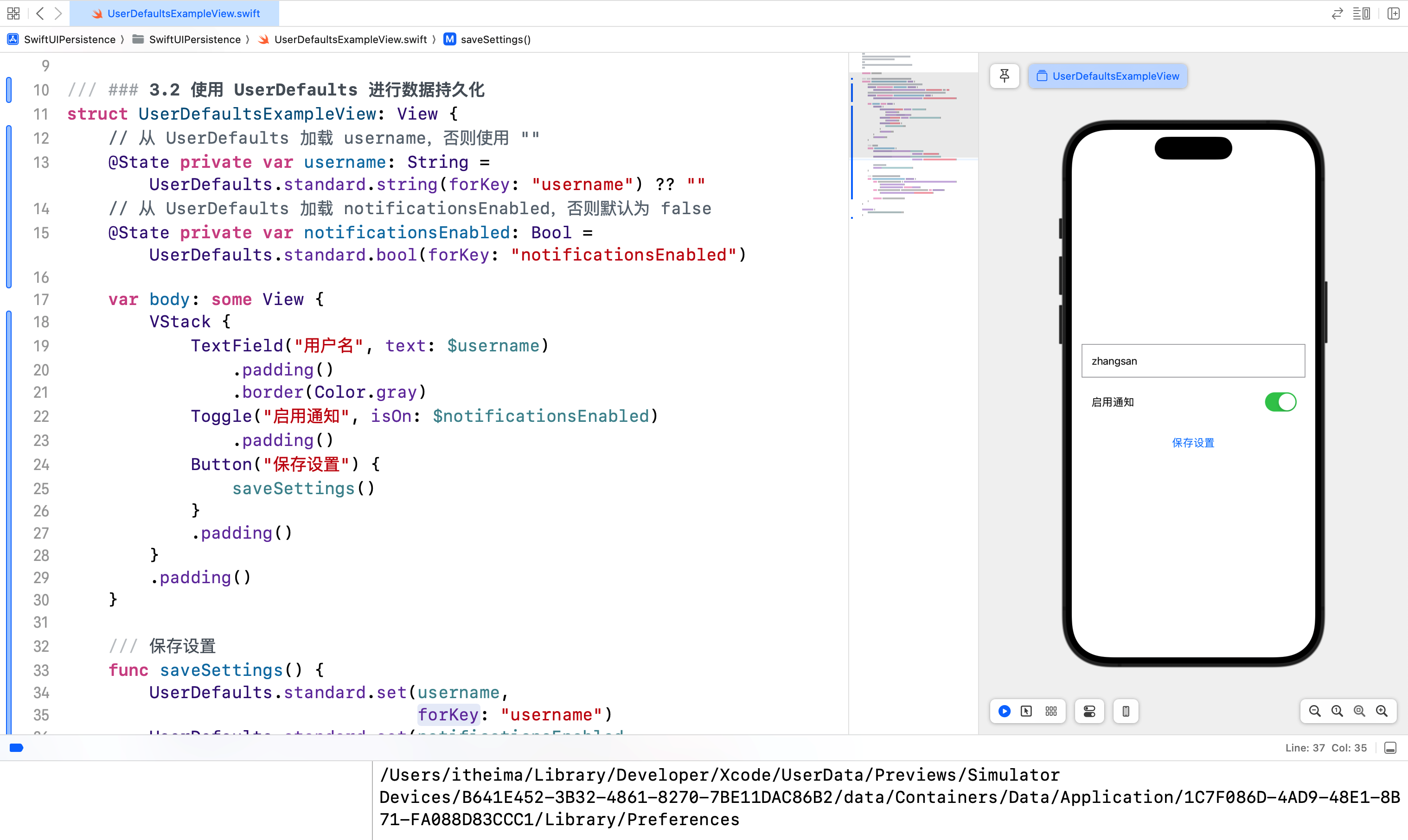
3.3 在沙盒中查看被持久化的数据
在实际开发中,可以通过以下步骤查看 UserDefaults 存储的数据:
- 打开 Finder 并按
Cmd+Shift+G,粘贴从控制台复制的路径。 - 进入
Library/Preferences目录,找到以应用Bundle Identifier命名的plist文件,双击使用 Xcode 打开查看UserDefaults存储的数据。
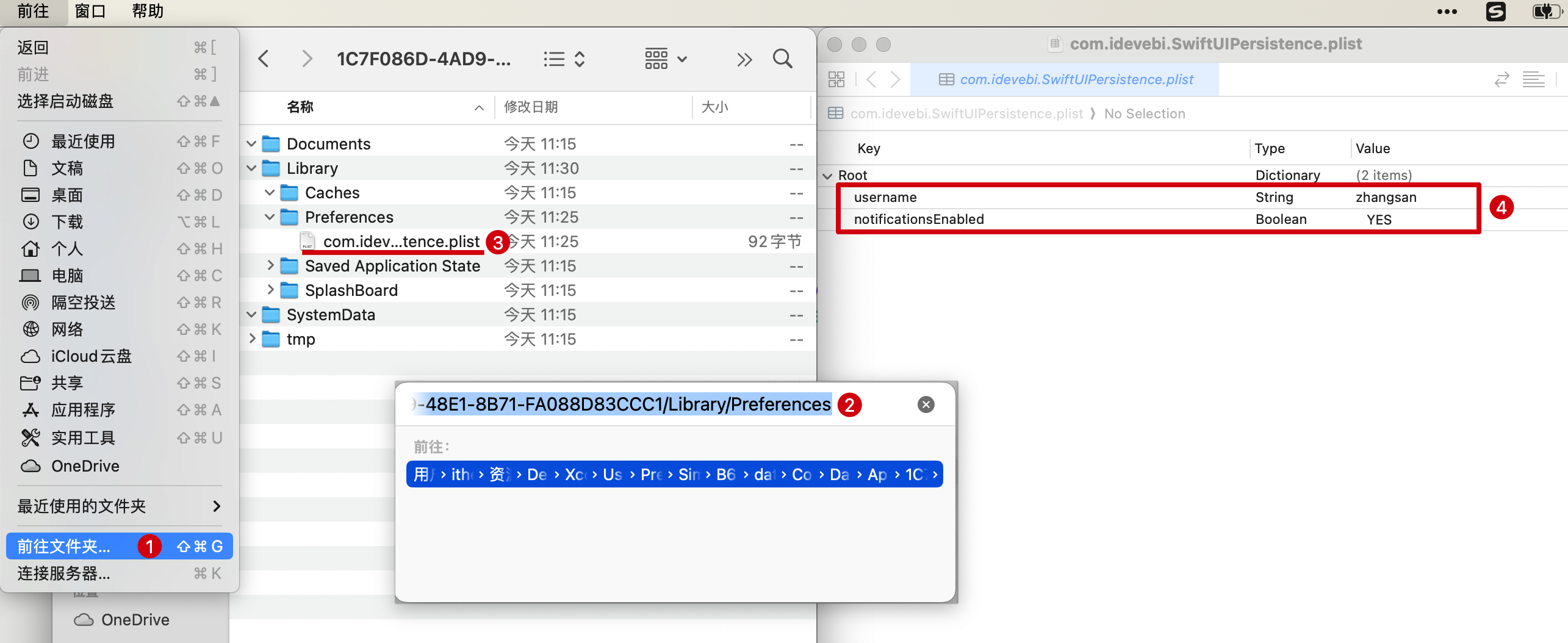
4. 使用文件系统进行数据持久化
4.1 文件系统简介
文件系统 适用于存储较大的数据和文件,如图片、文档等。iOS 要求应用程序的所有文件都保存在沙盒目录中。
4.2 常规文件读写示例
以下示例展示了如何使用文件系统存储和读取用户数据。
/// ### 4.2 使用文件系统进行数据持久化
struct FileSystemExampleView: View {
@State private var username: String = ""
@State private var savedUsername: String = ""
/// 文档目录路径
var documentsDirectory: URL {
let paths = FileManager.default.urls(for: .documentDirectory, in: .userDomainMask)
return paths[0]
}
var body: some View {
VStack {
TextField("用户名", text: $username)
.padding()
.border(Color.gray)
Button("保存用户名") {
saveUsernameToFile(username)
}
.padding()
Button("读取用户名") {
savedUsername = readUsernameFromFile() ?? "未找到用户名"
}
.padding()
Text(savedUsername)
}
.padding()
}
/// 保存用户名到文件
func saveUsernameToFile(_ username: String) {
let fileURL = documentsDirectory.appendingPathComponent("username.txt")
do {
try username.write(to: fileURL, atomically: true, encoding: .utf8)
} catch {
print("保存用户名失败:\(error.localizedDescription)")
}
}
/// 从文件读取用户名
func readUsernameFromFile() -> String? {
let fileURL = documentsDirectory.appendingPathComponent("username.txt")
do {
return try String(contentsOf: fileURL, encoding: .utf8)
} catch {
print("读取用户名失败:\(error.localizedDescription)")
return nil
}
}
}
#Preview {
FileSystemExampleView()
}
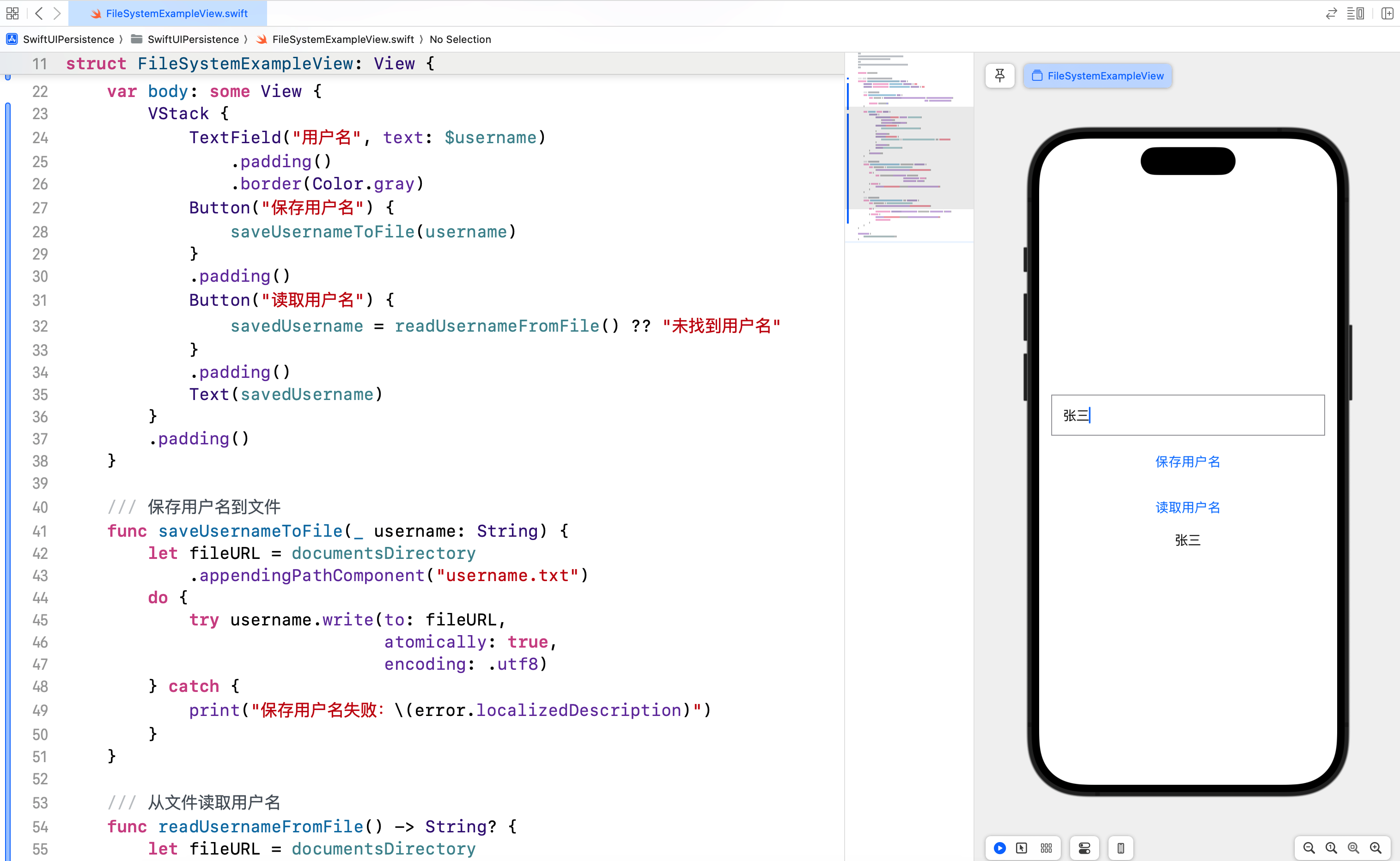
4.3 对象的序列化和反序列化
为了存储复杂对象,我们可以将对象序列化为 JSON 数据,并将其写入文件。在需要时再将其反序列化为对象。
/// ### 4.3 对象的序列化和反序列化
/// 用户模型
struct User: Codable {
var username: String
var age: Int
}
struct ObjectSerializationExampleView: View {
@State private var user = User(username: "壹刀流", age: 30)
@State private var savedUser: User?
/// 文档目录路径
var documentsDirectory: URL {
let paths = FileManager.default.urls(for: .documentDirectory, in: .userDomainMask)
return paths[0]
}
var body: some View {
VStack {
Text("用户名: \(user.username)")
Text("年龄: \(user.age)")
Button("保存用户") {
saveUserToFile(user)
}
.padding()
Button("读取用户") {
savedUser = readUserFromFile()
}
.padding()
if let savedUser = savedUser {
Text("读取到的用户名: \(savedUser.username)")
Text("读取到的年龄: \(savedUser.age)")
}
}
.padding()
}
func saveUserToFile(_ user: User) {
let fileURL = documentsDirectory.appendingPathComponent("user.json")
do {
let data = try JSONEncoder().encode(user)
try data.write(to: fileURL)
} catch {
print("保存用户失败:\(error.localizedDescription)")
}
}
func readUserFromFile() -> User? {
let fileURL = documentsDirectory.appendingPathComponent("user.json")
do {
let data = try Data(contentsOf: fileURL)
return try JSONDecoder().decode(User.self, from: data)
} catch {
print("读取用户失败:\(error.localizedDescription)")
return nil
}
}
}
#Preview {
ObjectSerializationExampleView()
}
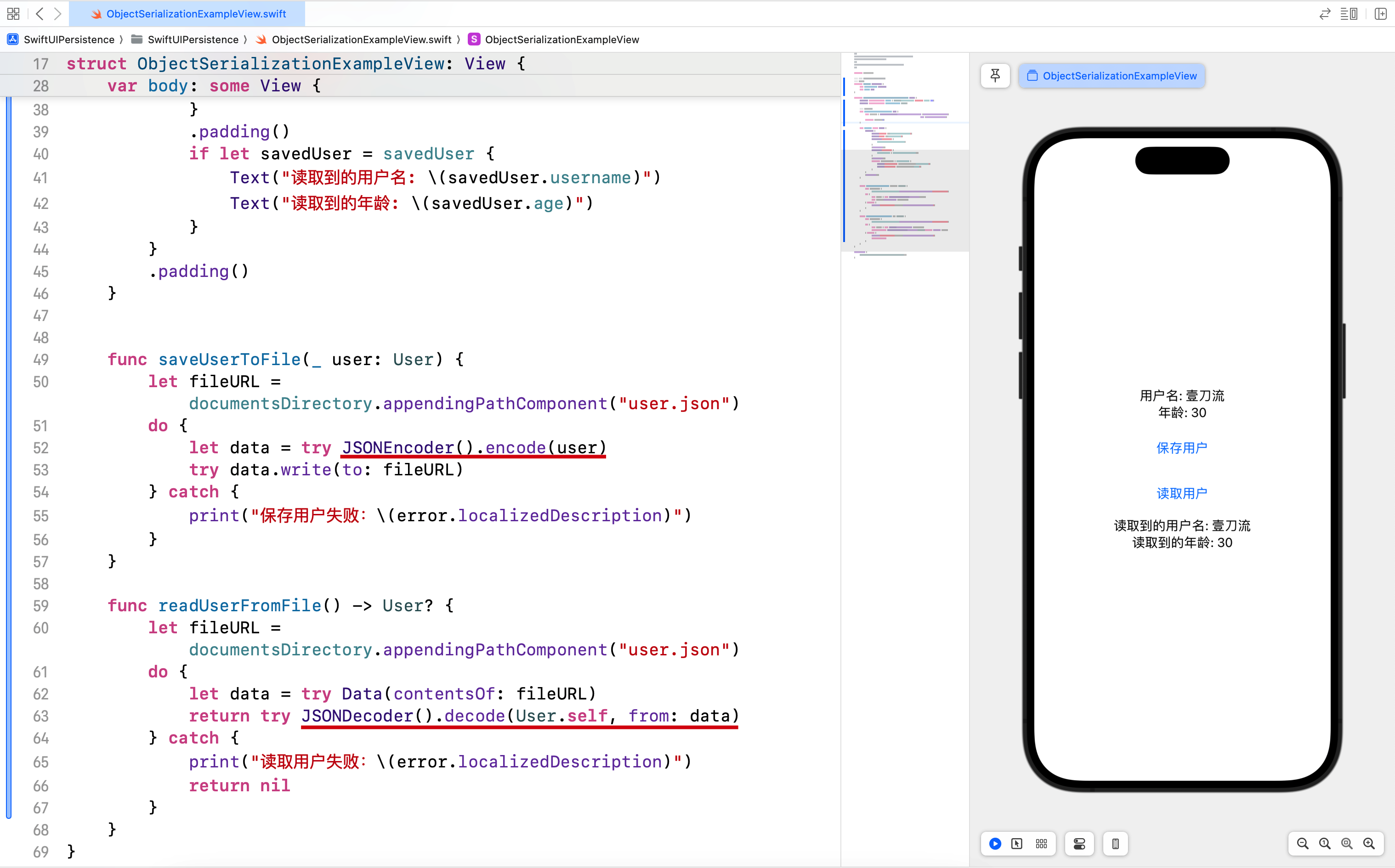
5. 使用 SQLite 进行数据持久化
5.1 SQLite 简介
SQLite 是一个轻量级的关系数据库管理系统,适用于嵌入式数据库应用。它提供了强大的数据管理和查询功能,适合存储复杂的数据模型和高频读写操作。
5.2 SQLite 第三方框架
在 Swift 中使用 SQLite,我们可以借助第三方框架来简化开发过程。常用的 SQLite 框架有 SQLite.swift 和 GRDB.swift。本文将使用 SQLite.swift 框架进行演示。
- 选择
File->Add Package Dependencies...。 - 输入并搜索 https://github.com/stephencelis/SQLite.swift。
- 点击
Add Package按钮添加依赖包。
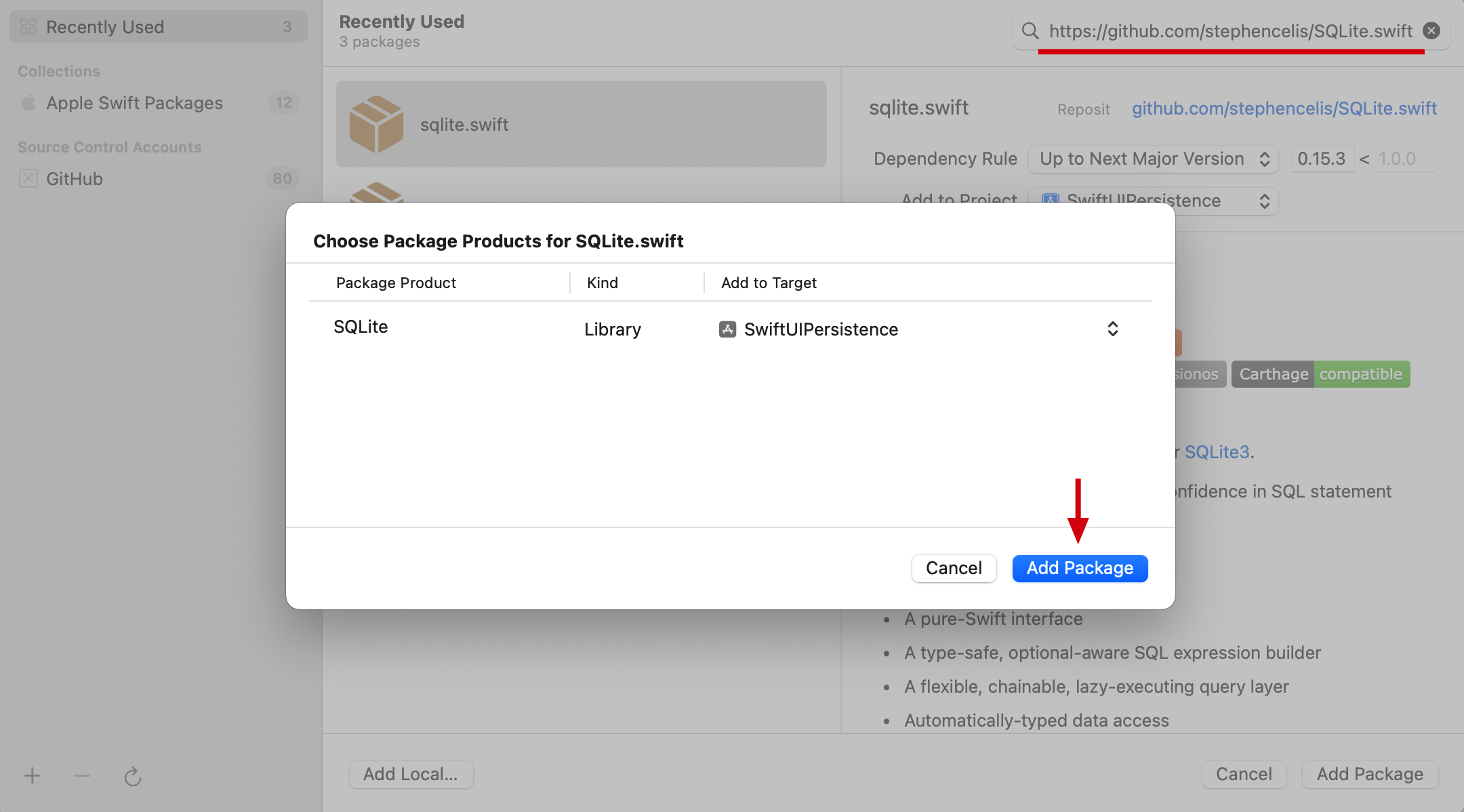
5.3 示例代码(使用第三方框架)
以下示例展示了如何使用 SQLite.swift 进行数据持久化。
import SwiftUI
import SQLite
/// ### 5.3 使用 SQLite 进行数据持久化
struct SQLiteExampleView: SwiftUI.View {
@State private var username: String = ""
@State private var savedUsername: String = ""
/// 数据库连接对象
private var db: Connection?
/// 用户表
private var usersTable = Table("users")
/// ID 列
private var idColumn = Expression<Int64>("id")
/// 用户名列
private var usernameColumn = Expression<String>("username")
/// 文档目录路径
var documentsDirectory: URL {
let paths = FileManager.default.urls(for: .documentDirectory, in: .userDomainMask)
return paths[0]
}
init() {
do {
// 连接到数据库
db = try Connection(documentsDirectory.appendingPathComponent("users.sqlite3").path)
// 如果不存在用户表,则创建
try db?.run(
usersTable.create(ifNotExists: true) { t in
t.column(idColumn, primaryKey: .autoincrement)
t.column(usernameColumn)
})
} catch {
print("数据库连接失败:\(error.localizedDescription)")
}
}
var body: some SwiftUI.View {
VStack {
TextField("用户名", text: $username)
.padding()
.border(Color.gray)
Button("保存用户名") {
saveUsernameToDatabase(username)
}
.padding()
Button("读取用户名") {
savedUsername = readUsernameFromDatabase() ?? "未找到用户名"
}
.padding()
Text(savedUsername)
}
.padding()
}
/// 将用户名保存至数据库
func saveUsernameToDatabase(_ username: String) {
guard let db = db else { return }
do {
try db.run(usersTable.insert(usernameColumn <- username))
} catch {
print("保存用户名失败:\(error.localizedDescription)")
}
}
/// 从数据库读取用户名
func readUsernameFromDatabase() -> String? {
guard let db = db else { return nil }
do {
if let user = try db.pluck(usersTable) {
return user[usernameColumn]
}
} catch {
print("读取用户名失败:\(error.localizedDescription)")
}
return nil
}
}
#Preview {
SQLiteExampleView()
}
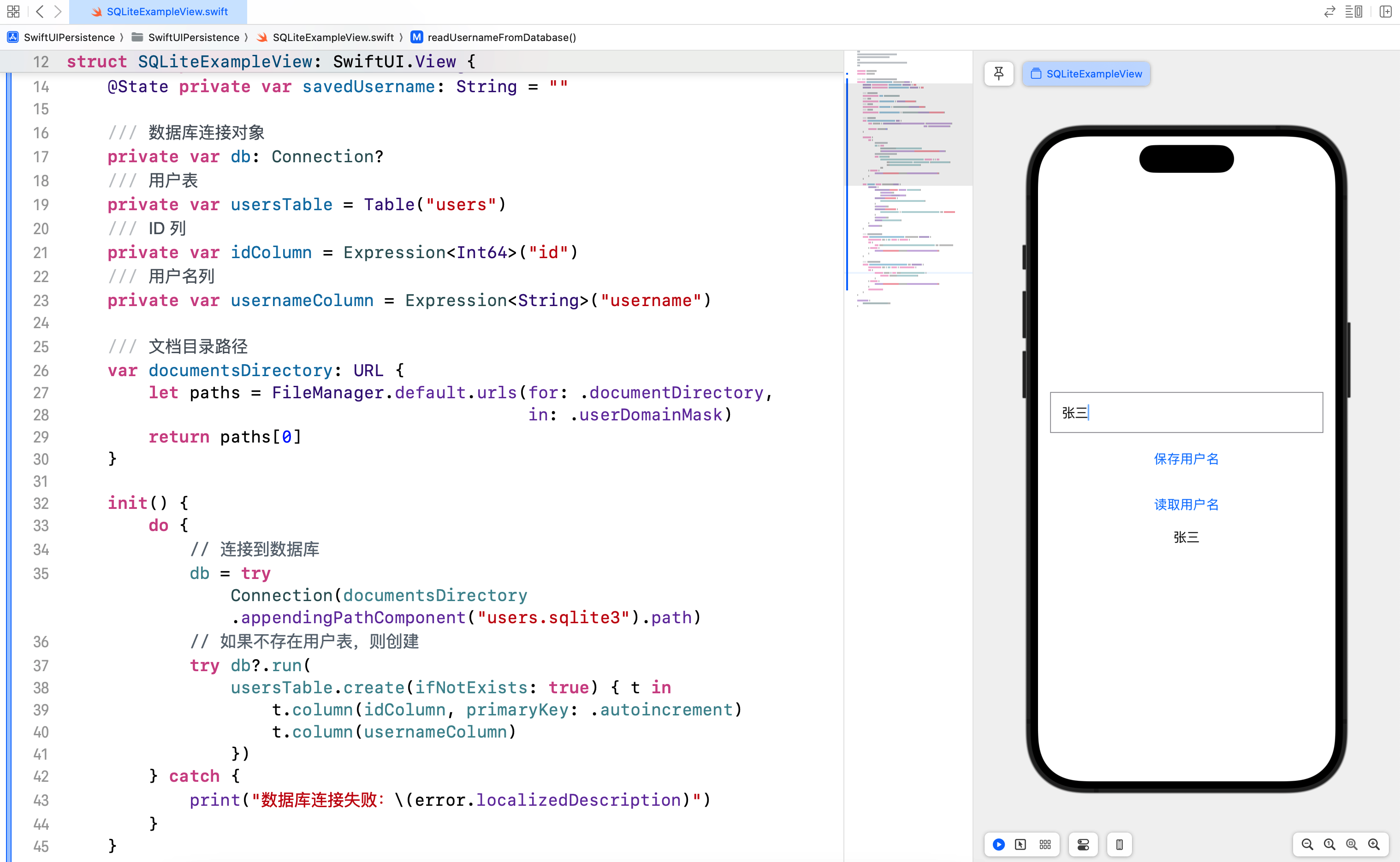
提示:在使用 SQLite.swift 框架操作 SQLite 数据库时,需要解决 View 的歧义问题。这种歧义通常是因为有多个库或者框架定义了相同的类型名称。在这种情况下,你需要明确地指定类型的完全限定名称,如:SwiftUI.View。
6. 综合案例:新闻应用缓存
6.1 案例简介
在这个综合案例中,我们将创建一个简单的新闻应用,展示如何结合网络请求和数据持久化来实现新闻数据的缓存。我们将使用 SQLite 存储新闻数据,并实现以下功能:
- 下拉刷新最新新闻:从服务器获取最新新闻数据并更新本地缓存。
- 定时刷新加载最新新闻:每隔一段时间自动刷新新闻数据。
6.2 数据模型
首先,我们定义新闻数据模型,以便于解析和存储。
import Foundation
/// ### 6.2 新闻数据模型
struct Article: Identifiable, Codable {
/// 新闻 ID
var id: UUID
/// 新闻标题
var title: String
/// 新闻内容
var content: String
/// 发布时间
var publishedAt: String
/// 是否多图
var isMultiImage: Bool
/// 图像 URL 字符串数组(可选)
var images: [String]?
/// 新闻作者
var author: Author
struct Author: Codable {
/// 作者姓名
var name: String
/// 用户头像 URL 字符串
var profileImageURL: String
}
}
/// 新闻响应模型,返回新闻数据数组
struct NewsResponse: Codable {
var articles: [Article]
}
6.3 使用 Mock 数据与 SQLite 结合进行数据持久化
以下是新闻视图的实现,包含了使用 Mock 数据和 SQLite 进行数据持久化的示例代码。
6.3.1 新闻视图展示
import SwiftUI
import SQLite
/// ### 6.3.1 新闻视图展示
struct NewsView: SwiftUI.View {
/// 新闻列表数组
@State private var articles: [Article] = []
/// 定时器
@State private var timer: Timer?
/// 默认新闻页面
@State private var page: Int = 1
/// 数据库连接对象
private var db: Connection?
/// 数据表及数据列定义
private var articlesTable = Table("articles")
private var idColumn = Expression<String>("id")
private var titleColumn = Expression<String>("title")
private var contentColumn = Expression<String>("content")
private var publishedAtColumn = Expression<String>("publishedAt")
private var isMultiImageColumn = Expression<Bool>("isMultiImage")
private var imagesColumn = Expression<String>("images")
private var authorNameColumn = Expression<String>("authorName")
private var authorProfileImageURLColumn = Expression<String>("authorProfileImageURL")
/// 文档目录路径
var documentsDirectory: URL {
let paths = FileManager.default.urls(for: .documentDirectory, in: .userDomainMask)
return paths[0]
}
init() {
setupDatabase()
// 获取缓存新闻
fetchCachedArticles()
// 启动始终定时刷新
startTimer()
}
var body: some SwiftUI.View {
NavigationView {
List {
ForEach(articles) { article in
VStack(alignment: .leading) {
Text(article.title)
.font(.headline)
Text("作者: \(article.author.name)")
.font(.subheadline)
Text(article.content)
.font(.body)
}
}
.onAppear {
// 加载更多新闻
loadMoreArticles()
}
if articles.isEmpty {
Text("加载中...")
.onAppear {
// 获取新闻
fetchArticles()
}
}
}
.refreshable {
// 获取新闻
fetchArticles()
}
.navigationTitle("新闻列表")
}
}
/// 设置数据库
mutating func setupDatabase() {
do {
db = try Connection(documentsDirectory.appendingPathComponent("news.sqlite3").path)
try db?.run(articlesTable.create(ifNotExists: true) { t in
t.column(idColumn, primaryKey: true)
t.column(titleColumn)
t.column(contentColumn)
t.column(publishedAtColumn)
t.column(isMultiImageColumn)
t.column(imagesColumn)
t.column(authorNameColumn)
t.column(authorProfileImageURLColumn)
})
} catch {
print("数据库连接失败:\(error.localizedDescription)")
}
}
}
6.3.2 Mock 数据和新闻缓存
/// ### 6.3.2 Mock 数据和新闻缓存
extension NewsView {
/// 从服务器获取新闻数据
func fetchArticles() {
print("从服务器获取新闻数据")
let mockData = """
{
"articles": [
{
"id": "b1b1b1b1-b1b1-b1b1-b1b1-b1b1b1b1b1b1",
"title": "新闻标题 1",
"content": "新闻内容 1",
"publishedAt": "2024-06-01",
"isMultiImage": false,
"images": [],
"author": {
"name": "作者 1",
"profileImageURL": "https://example.com/avatar1.jpg"
}
},
{
"id": "c1c1c1c1-c1c1-c1c1-c1c1-c1c1c1c1c1c1",
"title": "新闻标题 2",
"content": "新闻内容 2",
"publishedAt": "2024-06-02",
"isMultiImage": true,
"images": ["https://example.com/image1.jpg", "https://example.com/image2.jpg"],
"author": {
"name": "作者 2",
"profileImageURL": "https://example.com/avatar2.jpg"
}
}
]
}
"""
if let data = mockData.data(using: .utf8) {
let decoder = JSONDecoder()
do {
let response = try decoder.decode(NewsResponse.self, from: data)
if page == 1 {
articles = response.articles
} else {
articles.append(contentsOf: response.articles)
}
saveArticlesToCache(response.articles)
page += 1
} catch {
print("解析 Mock 数据失败:\(error.localizedDescription)")
}
}
}
/// 从缓存获取新闻数据
func fetchCachedArticles() {
guard let db = db else { return }
do {
let cachedArticles = try db.prepare(articlesTable)
articles = cachedArticles.map { row in
Article(
id: UUID(uuidString: row[idColumn])!,
title: row[titleColumn],
content: row[contentColumn],
publishedAt: row[publishedAtColumn],
isMultiImage: row[isMultiImageColumn],
images: row[imagesColumn].components(separatedBy: ","),
author: Article.Author(
name: row[authorNameColumn],
profileImageURL: row[authorProfileImageURLColumn]
)
)
}
} catch {
print("获取缓存数据失败:\(error.localizedDescription)")
}
}
/// 保存新闻数据到缓存
func saveArticlesToCache(_ articles: [Article]) {
guard let db = db else { return }
do {
for article in articles {
try db.run(articlesTable.insert(
or: .replace,
idColumn <- article.id.uuidString,
titleColumn <- article.title,
contentColumn <- article.content,
publishedAtColumn <- article.publishedAt,
isMultiImageColumn <- article.isMultiImage,
imagesColumn <- article.images?.joined(separator: ",") ?? "",
authorNameColumn <- article.author.name,
authorProfileImageURLColumn <- article.author.profileImageURL
))
}
} catch {
print("保存缓存数据失败:\(error.localizedDescription)")
}
}
/// 加载更多新闻
func loadMoreArticles() {
fetchArticles()
}
/// 启动定时器
func startTimer() {
timer = Timer.scheduledTimer(withTimeInterval: 60 * 60, repeats: true) { _ in
page = 1
fetchArticles()
}
}
}
#Preview {
NewsView()
}
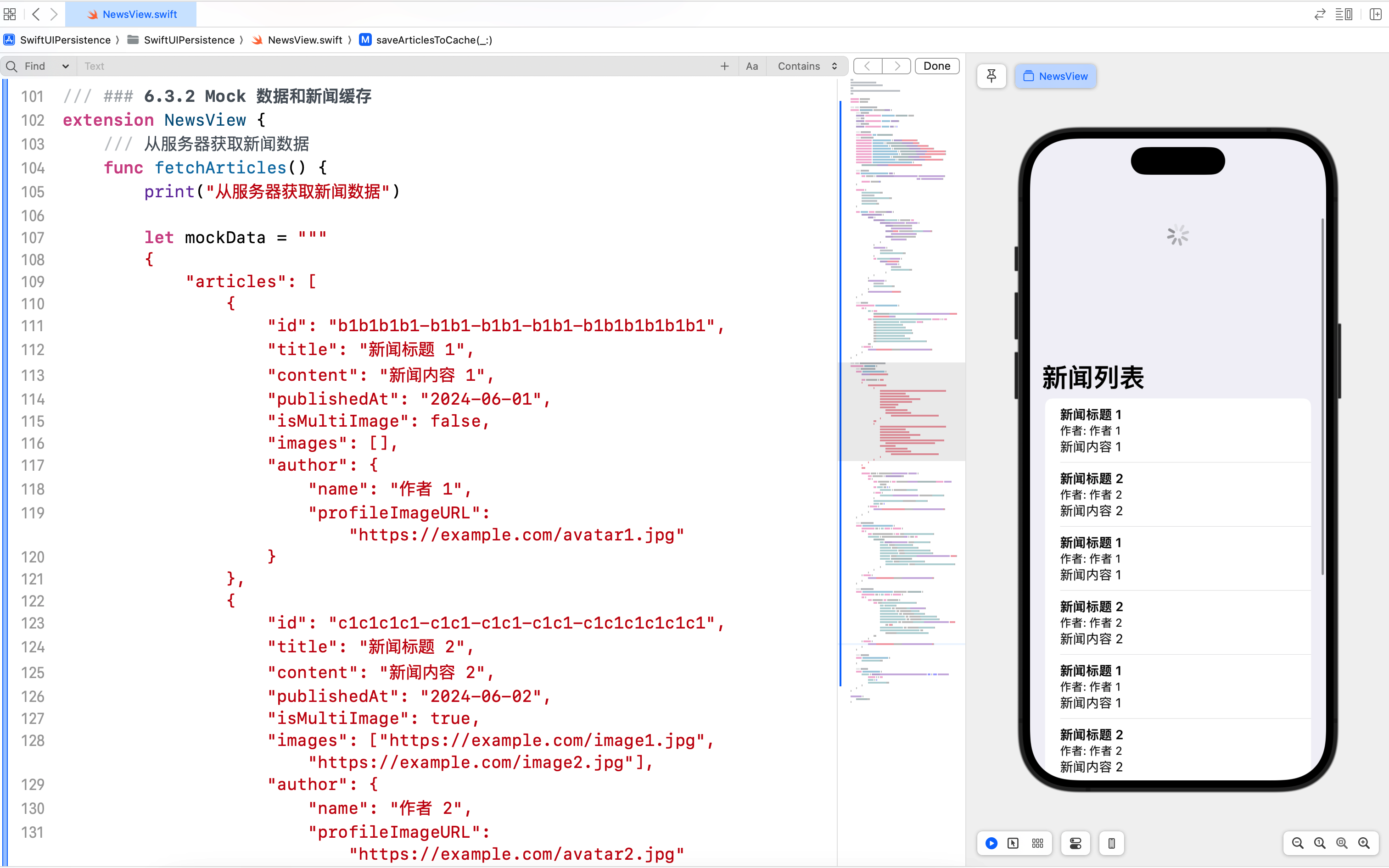
6.4 案例小结
在这个案例中,我们展示了如何使用 Mock 数据和 SQLite 结合实现新闻数据的持久化。通过这种方式,我们可以在开发初期使用 Mock 数据进行测试,确保功能实现没有问题。在前后端联调时,可以方便地切换到使用 Alamofire 进行网络请求,从而获取真实的新闻数据。
在实际开发中,Mock 数据和 Alamofire 的最佳实践如下:
- 开发初期:使用 Mock 数据进行功能测试,确保界面和逻辑正确。
- 前后端联调:切换到使用 Alamofire 进行网络请求,获取真实数据进行测试。
通过这种方式,我们可以在开发的不同阶段灵活应对不同的需求,提高开发效率和代码质量。
7. 数据持久化的最佳实践和开发建议
7.1 UserDefaults
UserDefaults 适用于存储简单的键值对数据,如用户设置和偏好。使用时需要注意以下几点:
- 数据量:尽量存储小数据量,避免性能问题。
- 敏感数据:不要存储敏感数据,如密码等,建议使用钥匙串(Keychain)存储。
7.2 文件系统
文件系统 适用于存储文件和较大的数据,如图片和文档。使用时需要注意以下几点:
- 目录选择:根据数据类型选择适当的目录,如 Documents、Caches 等。
- 数据备份:重要数据应定期备份,避免数据丢失。
7.3 SQLite
SQLite 适用于需要存储复杂的数据模型和关系,且需要精细控制数据库的场景。使用时需要注意以下几点:
- 数据结构:设计合理的数据表结构,提高查询效率。
- 事务管理:使用事务管理保证数据一致性。
7.4 技术选型建议
在实际开发中,应根据数据特性和应用需求选择合适的数据持久化方式:
- 简单配置:使用 UserDefaults。
- 文件存储:使用文件系统。
- 复杂数据:使用 SQLite。
通过合理选择数据持久化方式,您可以构建出更加可靠和高效的应用程序。
8. 结语
在本篇文章中,我们深入探讨了 SwiftUI 中的数据持久化,包括使用 UserDefaults、文件系统 和 SQLite 进行数据存储和管理。通过综合案例,我们展示了如何结合这些技术实现数据的缓存和定期更新。希望您对 SwiftUI 的数据持久化有了更深入的理解。下一篇文章将进一步探讨 SwiftUI 的列表和导航,敬请期待。
- 本专栏文档及配套代码的 GitHub 地址:壹刀流的技术人生。
- 本文档配套项目名称:
SwiftUIPersistence。